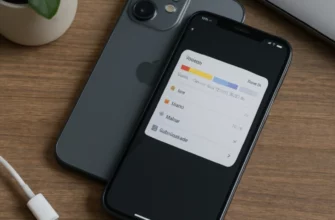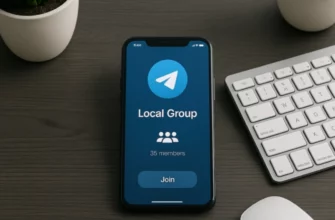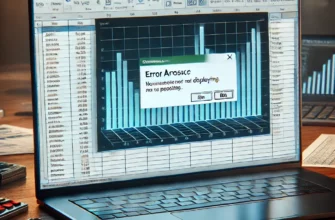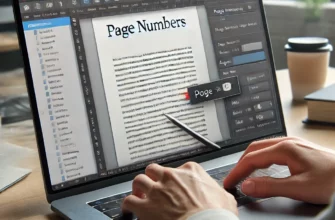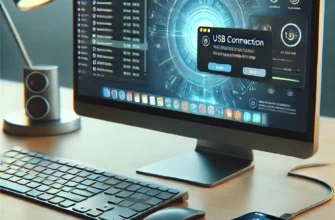В эпоху цифровых технологий скриншоты стали неотъемлемой частью нашего онлайн-взаимодействия. Они помогают нам сохранять важную информацию, делиться моментами из видеоигр или работать над совместными проектами. Но не все скриншоты одинаковы. Скриншот высокого разрешения не только лучше выглядит, но и содержит больше деталей, что особенно важно для профессионального использования, например, в дизайне, печатной продукции или технической документации. В этой статье мы рассмотрим, как создать скриншот высокого разрешения на различных устройствах и операционных системах.
Что такое скриншот высокого разрешения?
Скриншот высокого разрешения — это изображение экрана вашего компьютера, смартфона или планшета, сохраненное в таком качестве, чтобы максимально точно передать все детали отображаемого контента. Разрешение скриншота измеряется в пикселях и определяется разрешением экрана устройства. Чем выше разрешение экрана и скриншота, тем больше деталей можно будет разглядеть на изображении.
Как сделать скриншот высокого разрешения на разных устройствах
На компьютере с Windows
- Использование средств операционной системы
Для создания скриншота высокого разрешения на компьютере с Windows вы можете воспользоваться стандартными средствами операционной системы. Нажмите клавишу
PrtScnдля копирования изображения всего экрана в буфер обмена. Затем откройте графический редактор, например, Paint, и вставьте изображение, нажавCtrl + V. Сохраните файл в формате, который поддерживает высокое разрешение, например, PNG или JPEG с минимальной компрессией. - Использование инструмента «Ножницы»
Инструмент «Ножницы» позволяет создавать скриншоты определенной области экрана, сохраняя их в высоком разрешении. Запустите инструмент, выберите область экрана и сохраните скриншот.
- Использование программ сторонних разработчиков
Существует множество программ сторонних разработчиков, предназначенных для создания скриншотов высокого разрешения, таких как LightShot, Snagit или Greenshot. Эти программы предлагают расширенные функции, включая редактирование и автоматическую отправку скриншотов.
На Mac
- Снимок всего экрана
Нажмите
Shift + Command (⌘) + 3, чтобы сделать скриншот всего экрана. Изображение автоматически сохранится на рабочем столе. - Снимок выбранной области
Для более точного контроля используйте сочетание
Shift + Command (⌘) + 4, после чего выделите область экрана, которую хотите зафиксировать. Скриншот также сохранится на рабочем столе. - Использование предварительного просмотра
В приложении «Предварительный просмотр» есть возможность создания скриншотов. Выберите «Файл» > «Создать снимок экрана» > «Выбрать область» или «Снимок всего экрана» для получения изображения высокого разрешения.
На смартфонах и планшетах
- iOS/iPadOS
Для создания скриншота на устройствах Apple нажмите одновременно кнопку блокировки и кнопку громкости вверх. Скриншот автоматически сохранится в альбоме «Фотографии». Устройства Apple поддерживают высокое разрешение экрана, поэтому ваши скриншоты будут соответствовать этому качеству.
- Android
На большинстве устройств Android для создания скриншота необходимо одновременно нажать кнопку питания и кнопку уменьшения громкости. Скриншоты сохраняются в галерее или в специальной папке для скриншотов. Разрешение скриншота будет равно разрешению экрана вашего устройства.
Дополнительные советы для создания идеального скриншота
- Увеличьте разрешение экрана
Если это возможно, увеличьте разрешение экрана перед созданием скриншота. Это позволит захватить больше деталей и сделать изображение четче.
- Используйте графические редакторы
Используйте графические редакторы для коррекции и оптимизации скриншотов после их создания. Вы можете обрезать ненужные элементы, улучшить контрастность или яркость и даже добавить аннотации.
- Соблюдайте авторские права
Всегда помните об авторских правах при создании скриншотов, особенно если планируете использовать их в коммерческих целях или публиковать в интернете.
Создание скриншотов высокого разрешения — полезный навык в современном мире. Следуя этому руководству, вы сможете легко создавать качественные изображения экрана для любых нужд.